En algún momento, encontró un "Windows 10 no puede abrir archivo PNG" error o problema. No es nuevo porque casi todos se encontraron con este problema. Primero, es esencial saber por qué sucede esto o determinar las causas de este problema. A partir de este problema, puede derivar cómo abordarlo y resolverlo. En ese sentido, discutiremos por qué no puede abrir un archivo PNG en Windows 10/11.
Además de eso, aprenderá sobre las formas prácticas y recomendadas para ver su archivo PNG. Sin más explicación, lea las razones y soluciones a emplear a continuación.
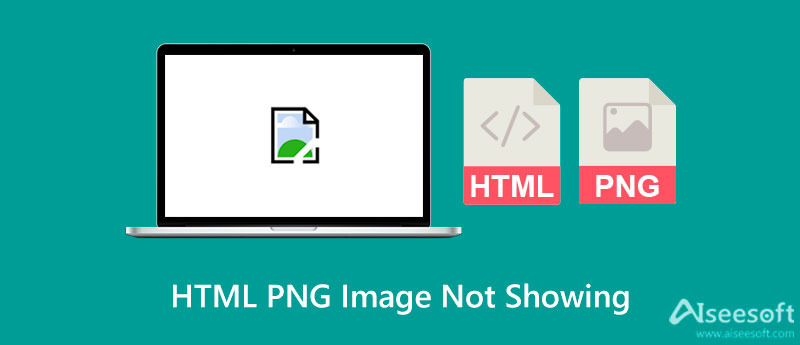
Ahora, ¿qué hace que tu foto HTML no se muestre? Hay varias razones potenciales que pueden causar que ocurra este problema. Si se pregunta cuáles son, puede consultar la lista de casos comunes para fotos PNG que no se muestran.
El visor de la aplicación de fotos no es compatible.. Una de las causas comunes por las que las personas no pueden abrir sus fotos tiene que ver con la aplicación de fotos que están usando. Es importante hacerse con la aplicación adecuada, especialmente compatible con archivos PNG, para no tener ningún problema.
Cambiar el tamaño de los archivos PNG con frecuencia. Otra razón por la que la imagen HTML PNG no se muestra es porque se cambió de tamaño muchas veces. Puede que no afecte la calidad de la foto, pero puede pasar factura al abrir la foto. Por lo tanto, absténgase de cambiar el tamaño de sus fotos PNG.
Ataques de malware en su sistema. Un ataque de malware en su sistema también es una razón potencial por la que no puede abrir su foto PNG. A veces no se trata de la aplicación de fotos o de la imagen en sí, sino de tu sistema. Esté atento a las aplicaciones que está instalando. Podrían infligir daño a su sistema informático.
Las fotos dañadas, formateadas, perdidas o inaccesibles requieren soluciones para abrirlas. Lo mismo se puede decir cuando se encuentra con un archivo PNG que no se abre en Windows 10/11. Hay soluciones que puede buscar para solucionar este problema. Para ayudarlo a resolver las imágenes HTML PNG que no se muestran, consulte las soluciones a continuación.
Una solución para ayudarlo a abrir su foto PNG es deshabilitar el cifrado de fotos. Para hacerlo, siga los pasos a continuación:
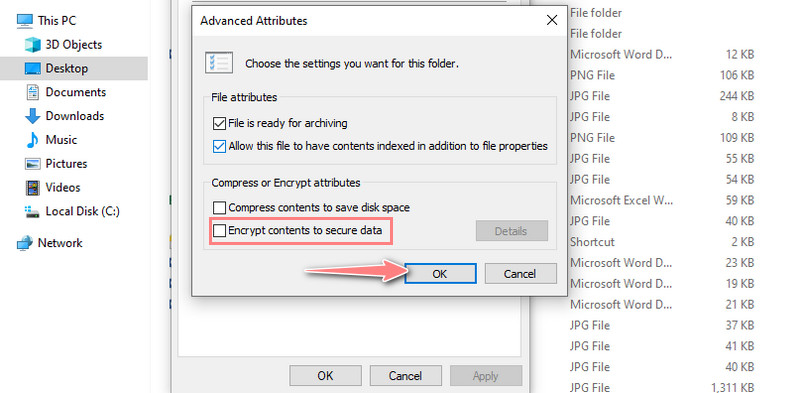
También puede reparar o restablecer su Windows Photo Viewer. Borrará tu preferencia.
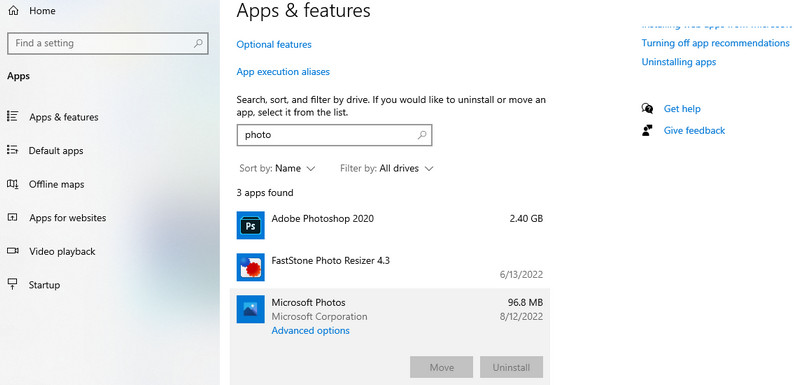
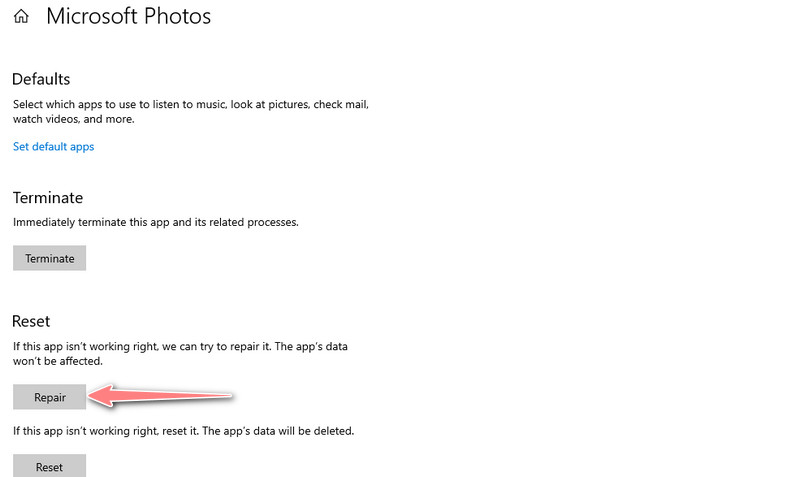
Una razón por la que no puede abrir PNG es un visor de fotos obsoleto. Al actualizar la aplicación, puede mejorar el rendimiento de su aplicación y corregir algunos errores. Ahora, aquí está cómo actualizar su aplicación de fotos:
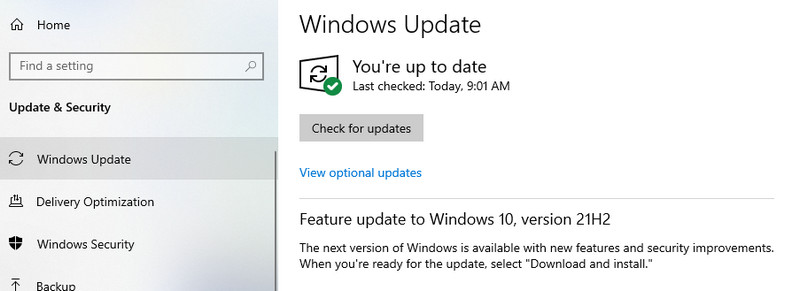
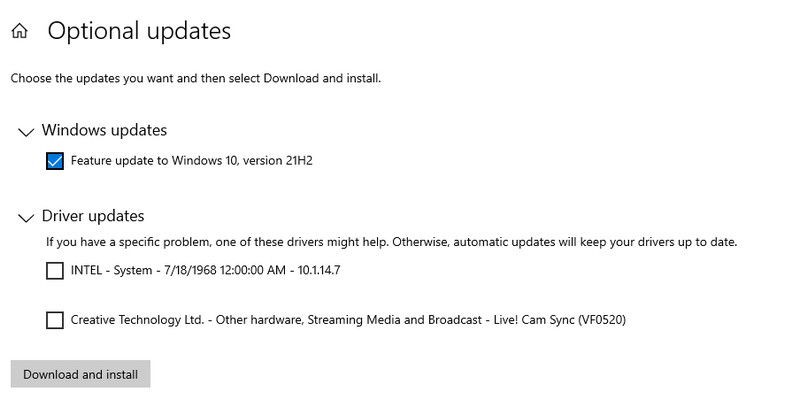
Si las soluciones anteriores no son suficientes, todavía hay otra solución alternativa que puede emplear. Dicho esto, estas son algunas de las formas prácticas de solucionar problemas, como que los archivos PNG no se abran en Windows 10/11.
La conversión de archivos es una excelente solución que puede emplear para solucionar problemas de fotos que no se pueden abrir. En ese sentido, recomendamos encarecidamente utilizar Aiseesoft Convertidor de imágenes gratuito en línea para ayudarlo a transformar archivos a un formato más compatible. El programa te permite convertir fotos de casi cualquier formato. En otras palabras, acepta una amplia gama de formatos de imagen. Además, puede convertir sus fotos a formatos JPG, PNG y GIF.
Además, viene con una función de conversión masiva que ayuda a los usuarios a procesar fotos en lotes mientras produce una calidad excelente. Además, la interfaz de arrastrar y soltar lo hace conveniente para todos los usuarios. Si desea aprender a convertir PNG, siga los pasos a continuación.
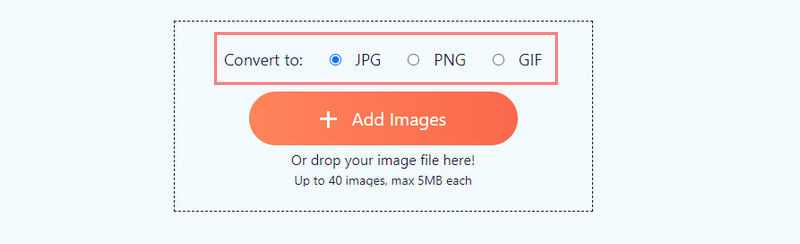
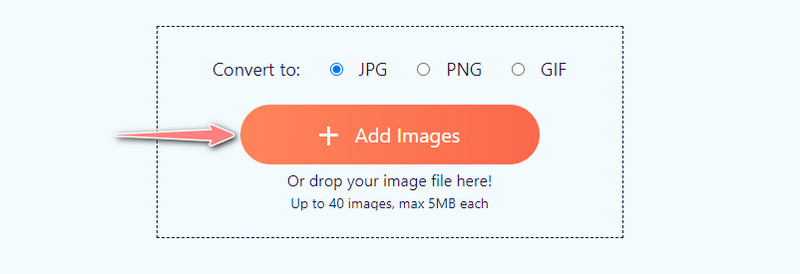
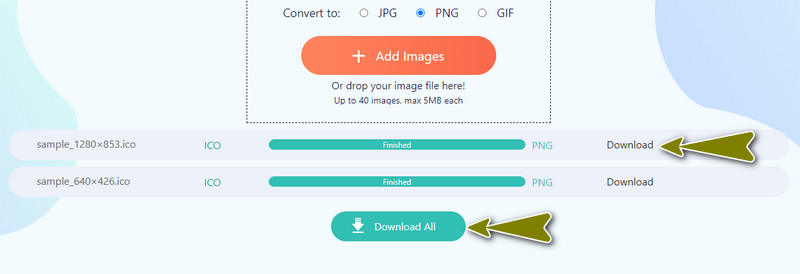
En caso de que su visor de fotos no funcione, se recomienda usar una aplicación de fotos para ayudarlo a ver sus fotos PNG. Además de Microsoft Photos, hay otras aplicaciones que puede usar en su Windows 10 que ofrecen incluso funciones avanzadas. Puede usar 123 Photo Viewer para reemplazar Microsoft Photos. Aquí está cómo usarlo:
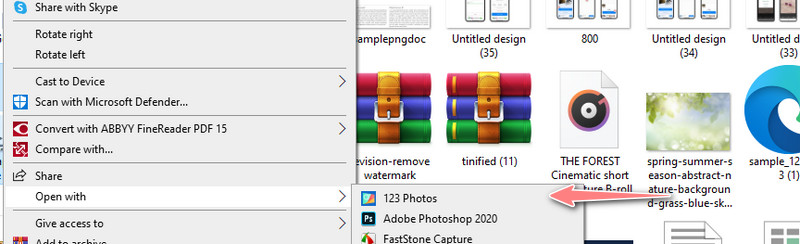
¿Puedo mostrar un archivo PNG en Chrome?
Sí. Es posible abrir su archivo PNG en Chrome. Simplemente busque la foto que desea ver. Luego, haga clic con el botón derecho en la foto y seleccione Chrome en la opción Abrir con. Además de ver, también puede tomar capturas de pantalla con Google Chrome. De hecho, es un navegador flexible.
¿Cómo crear un archivo PNG?
Puede comenzar desde cero usando un editor de fotos, como Photoshop. Luego, guarde su foto como PNG. Otra forma es convirtiendo tus fotos a formato PNG. Puede usar Aiseesoft Free Image Online Converter, por lo que no tiene que descargar software.
¿Por qué PNG no se muestra en HTML?
Hay varias razones por las que PNG no se muestra en HTML. Debe asegurarse de que el nombre de la extensión, el nombre del archivo, el nombre de la ruta y la sintaxis de HTML sean correctos.
Conclusión
Ya no tienes que preocuparte por Los archivos PNG no se abren en Windows 10/11. Hay soluciones alternativas que puede emplear. Además, puede resolverlo fácilmente en caso de que encuentre este problema una vez más.

Video Converter Ultimate es un excelente conversor, editor y potenciador de video para convertir, mejorar y editar videos y música en 1000 formatos y más.
100% Seguro. Sin anuncios.
100% Seguro. Sin anuncios.